Windows 10’da Bozuk Kayıt Defteri Öğeleri Nasıl Silinir Windows Kayıt Defteri, Windows bilgisayar işletim sisteminizdeki programlar ve uygulamalar için kullanıcı ayarlarını, bilgileri ve diğer ilgili değerleri içeren bir veri tabanıdır. Basitçe, kullanıcının bilgisayarında yaptığı her şeyin Kayıt Defteri Düzenleyicisinde saklandığı anlamına gelir. Bu sağlam bir veri tabanı olmasına rağmen, bugün ele alacağımız, oluşabilecek bozuk kayıt defteri öğeleri gibi belirli kayıt defteri sorunlarının olduğu durumlar vardır. Eğitim serimizin bu son bölümünde, size Windows 10’da Bozuk Kayıt Defteri Öğelerini Silme yöntemlerini göstereceğiz.
Windows 10 Bilgisayarında Bozuk Kayıt Defteri Öğeleri Nasıl Silinir
Çoğu zaman Windows İşletim Sisteminizdeki Bozuk Kayıt Defteri Öğeleri, bir dosyayı kaldırdıktan veya sildikten sonra kalan bozuk veya silinmiş kayıt defteri girdilerinden kaynaklanır. Bozuk Kayıt Defteri Öğelerine sahip olmak bilgisayarınızı yavaşlatır, bu nedenle performansını artırmak ve bilgisayarınızın işletim sistemlerini hızlandırmak için bunları silmeniz ve temizlemeniz önerilir.
Ancak, bozuk kayıt defteri girdilerini silmek için aşağıdaki yöntemleri uygulamadan önce, önce bir yedekleme kaydı oluşturmanız gerekecektir.
Windows Kayıt Defteri Yedeklemesi Yapın
- Çalıştır iletişim kutusunu açmak için klavyenizdeki Windows tuşu + R tuşlarına basın
- Çalıştır iletişim kutusuna “regedit” yazın ve Enter’a basın veya Windows Kayıt Defteri Düzenleyicisini açmak için Tamam’a tıklayın
- Kayıt Defteri Düzenleyicisinde, sağ üstteki Dosya sekmesine tıklayın, ardından açılır menüden Dışa Aktar’ı seçin.
- Bir dosya adı girin ve ardından Kayıt Defteri dosya öğelerini Windows’a kaydetmek için Kaydet’e tıklayın.
Dışa aktarılan kayıt defteri dosyaları, varsayılan olarak otomatik olarak .reg uzantısı olarak kaydedilir.
Yöntem 1: Disk Temizleme Yapın
Disk Temizleme temel olarak bilgisayarınızdaki tüm gereksiz dosyaları siler ve bu da bir miktar alan boşaltmaya ve böylece performansını artırmaya yardımcı olabilir. Yaptığı şey, tüm sabit diskinizi taraması ve ardından size güvenli bir şekilde silebileceğiniz internet önbelleğini, geçici ve gereksiz program dosyalarını göstermesidir. Bu ilk yöntemde, bilgisayarınızda disk temizliğini yapacaksınız.
- “Disk Temizleme” yazın Windows bilgisayarınızda sol altta bulunan arama çubuğuna “Disk Temizleme” yazın.
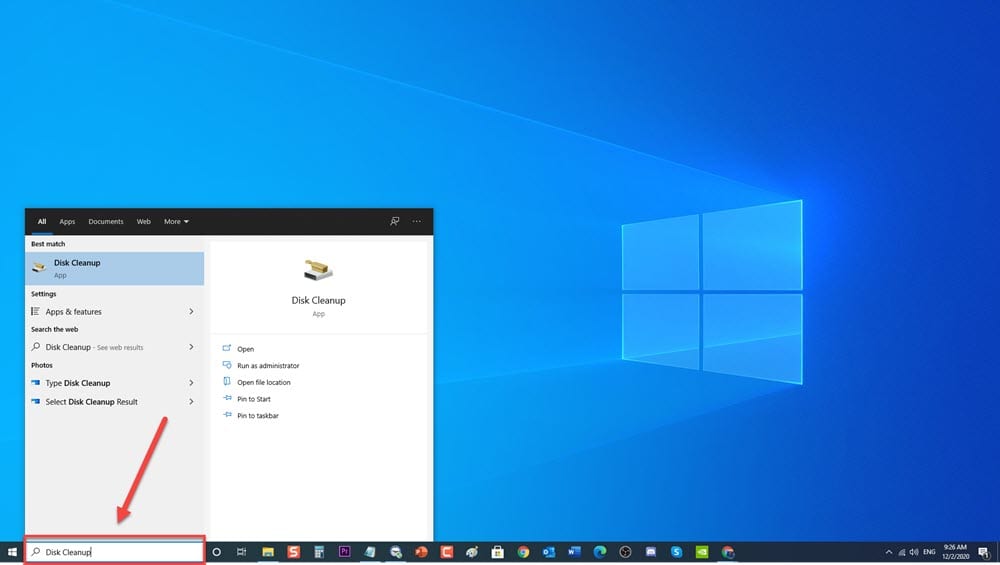
- Disk Temizleme Sonucunu Seçin
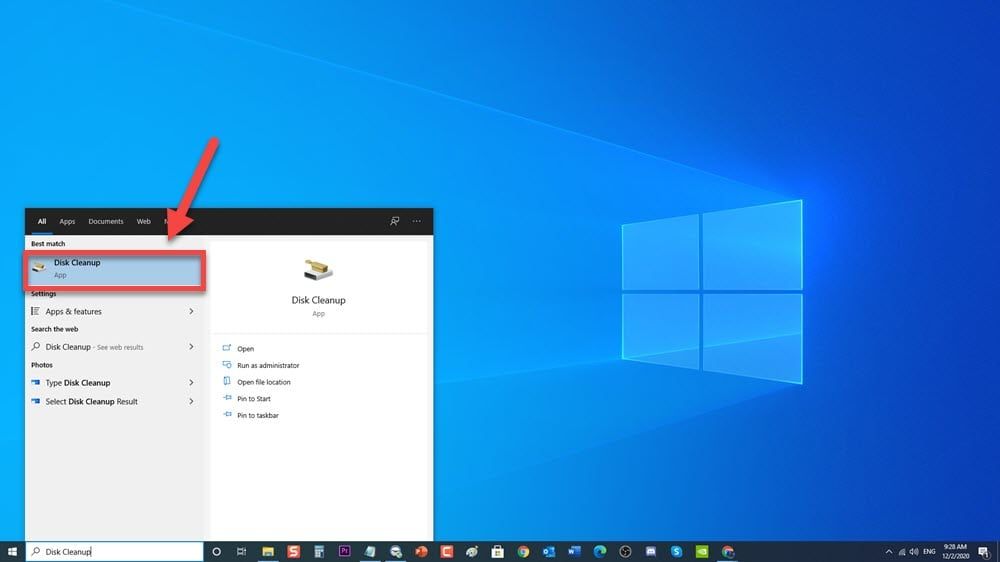
- Temizlemek istediğiniz Sürücüyü seçin
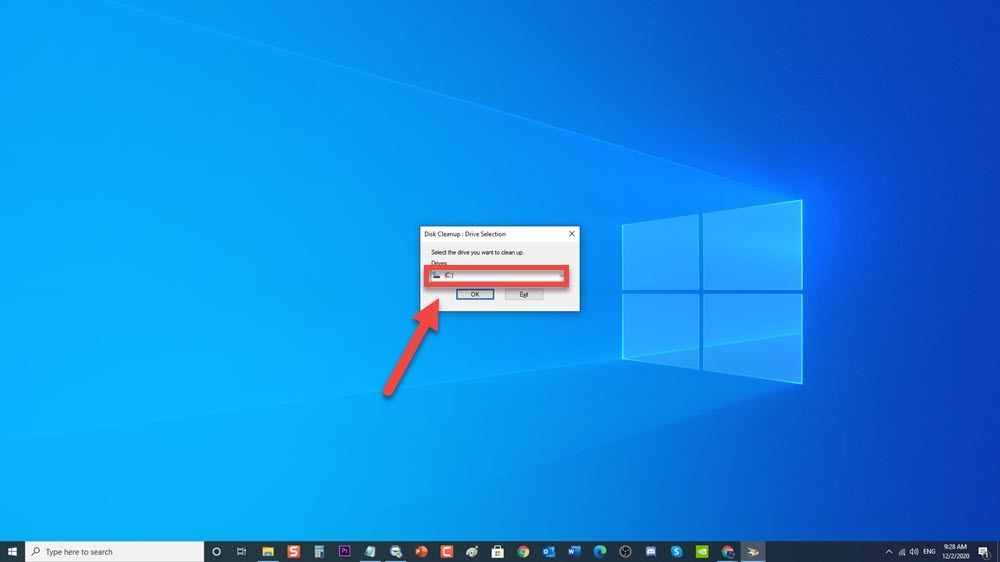
- “Sistem Dosyalarını Temizle” düğmesine tıklayın. Disk Temizleme penceresinde, silinecek dosyaların listesini göreceksiniz. Her dosyayı dikkatlice kontrol edin, eğer sorun yoksa “Sistem Dosyalarını Temizle” düğmesine tıklayın
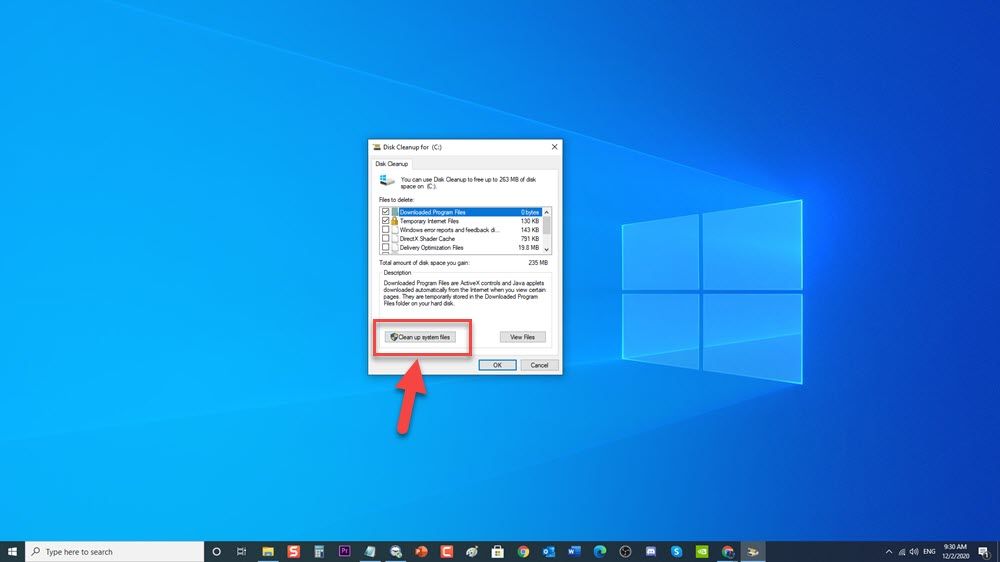
- Sürücüyü tekrar seçin. Yeni bir pencere açılır, temizlemek istediğiniz Sürücüyü tekrar seçin ve ardından Tamam’ı tıklayın. Disk Temizleme işleminin tamamlanması için bekleyin.
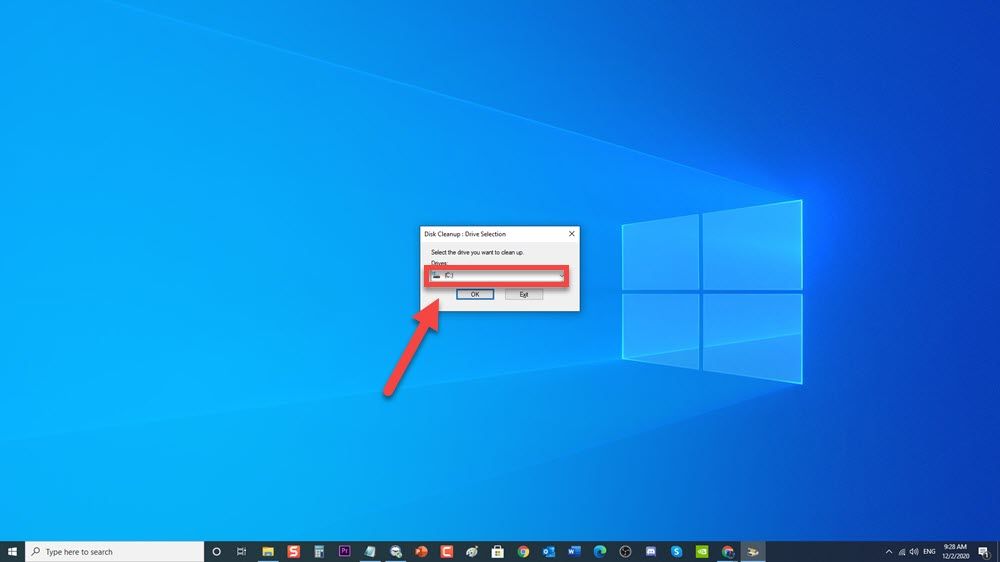
Disk Temizleme işlemi tamamlandıktan sonra, Bozuk Kayıt Defteri girişlerinin hala mevcut olup olmadığını kontrol edin.
Yöntem 2: DISM aracını çalıştırın
Sorunları onarmak ve bozuk kayıt defteri girdilerini silmek için bir sonraki yöntem, bir DISM komutu çalıştırın.
- Çalıştır iletişim kutusunu açmak için klavyenizdeki Windows tuşu + R tuşlarına basın
- Ardından, ÇALIŞTIR iletişim kutusuna ” cmd ” yazın ve Komut istemine yönetici erişimi vermek için aynı anda “Shift” + “Ctrl” + “Enter” tuşlarına basın.
- Komut İstemi’nde aşağıdaki komutu yazın ve ardından Enter tuşuna basın
- DISM / Online / Cleanup-Image / ScanHealth yazın ve Enter’a basın
- Biraz zaman alabileceğinden işlemin tamamlanmasını bekleyin.
DISM aracını çalıştırdıktan sonra, Bozuk Kayıt Defteri girişlerinin hala mevcut olup olmadığını kontrol edin.
Yöntem 3: Windows 10 Bilgisayarı Yenileyin
Yukarıda belirtilen yöntemler Windows’unuzdaki Bozuk kayıt defteri öğelerini silmediyse, Bu Bilgisayarı Sıfırla seçeneğini kullanarak bilgisayarınızı yenilemeyi deneyebilirsiniz. Bu işlemin silinmediğini veya istemezseniz dosya ve uygulamayı kaybetmeyeceğinizi unutmayın.
- Windows’unuzun sol alt köşesindeki pencerelere veya başlat düğmesine basın.
- Windows Ayarları bölümünü açmak için dişliye benzeyen bir simge olan Ayarlar’a tıklayın.
- Windows Ayarlarında, Güncelleme ve Güvenlik’e tıklayın
- Sol bölmedeki Kurtarma sekmesine tıklayın.
- Kurtarma bölümünde, Bu bilgisayarı sıfırla seçeneğinin altında Başlayın’a tıklayın.
- Anlık mesajda size iki seçenek sunulacaktır. Yalnızca programları, uygulamaları ve ayarları kaldıran ancak kişisel dosyalarınızı tutan Dosyalarımı koru seçeneğini seçebilir veya tüm kişisel dosyaları, programları, uygulamaları ve ayarları kaldıran Her şeyi kaldır seçeneğini seçebilirsiniz. Her şeyi kaldır seçeneğini seçerseniz, dosyalarınızı yedekleyebildiğinizden emin olun.
- Windows PC’nizi yenilemek için ekrandaki talimatları izleyin.
- Windows yenilendikten sonra, Windows Kayıt Defteri Düzenleyicisini otomatik olarak sıfırlar ve ardından Bozuk Kayıt Defteri Girişleri öğeleri kaldırılır.
Yukarıdaki adımları izledikten sonra, Windows 10 Bilgisayarınızdaki bozuk Kayıt Defteri Girişlerini başarıyla silebilirsiniz.

